Wix Photo Albums: Titel und Beschreibungen zu Fotos hinzufügen
2 min
In diesem Artikel
- Einen Titel und eine Beschreibung zu deinen Fotos hinzufügen
- Häufig gestellte Fragen
Sobald du deine Alben erstellt und Fotos hinzugefügt hast, kannst du sie weiter anpassen, indem du jedem deiner Fotos einen Titel und eine Beschreibung hinzufügst. So erhalten Besucher deiner Website mehr Details zu jedem Bild.
Einen Titel und eine Beschreibung zu deinen Fotos hinzufügen
Verwende einprägsame Titel und informative Beschreibungen, um die Geschichte jedes Fotos in deinem Album zu erzählen.
Um einen Titel und eine Beschreibung hinzuzufügen:
- Öffne den Bereich Fotoalben in deiner Website-Verwaltung.
- Klicke neben dem entsprechenden Album auf Verwalten.
- Klicke oben rechts auf Bearbeiten.
- Klicke im Panel auf der linken Leiste auf Text.
- Klicke oben auf den Tab Galerien.
- Klicke auf das Kontrollkästchen, um zu aktivieren oder zu deaktivieren, ob der Titel und die Beschreibung in deiner Galerie angezeigt werden.

- Passe an, wie der Text in deiner Galerie angezeigt wird:
- Ausrichtung: Wähle aus, wie du deinen Text ausrichten möchtest (links, mittig oder rechts).
- Vertikale Ausrichtung: Wähle aus, wie der Button beim Mouseover ausgerichtet werden soll (über dem Foto, in der Mitte oder unter dem Foto).
Hinweis: Die oben genannten Optionen hängen vom gewählten Galerie-Layout ab. Je nach dem, ob du die Layouts Gitter, Slider, Streifen oder Spalten auswählst, sind verschiedene Optionen verfügbar.
- Klicke auf den Schieberegler, um einen Jetzt kaufen-Button hinzuzufügen.
- Passe im Textfeld den Text an, der auf dem Button angezeigt wird.
- Klicke auf den Tab Medien.
- Fahre mit der Maus über die entsprechende Galerie und klicke auf Medien verwalten.
- Wähle das entsprechende Bild aus.
- Bearbeite auf der rechten Seite den Titel und die Beschreibung.
- Klicke unten links auf Fertig.
- (Optional) Veröffentliche deine Änderungen, indem du oben rechts auf Jetzt veröffentlichen klickst.
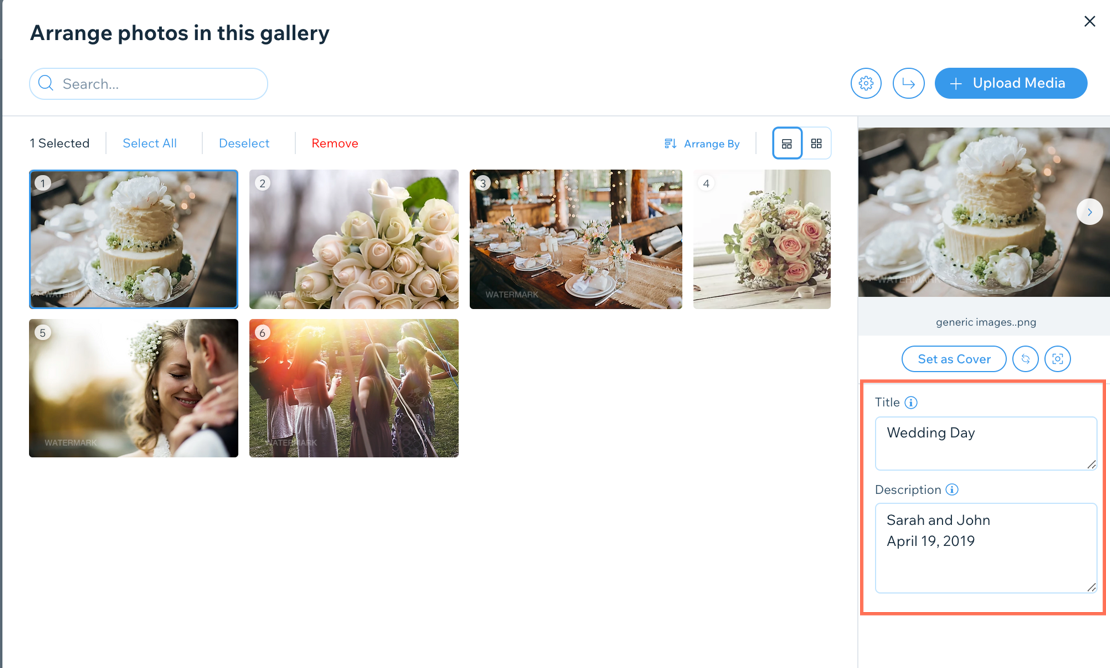
Häufig gestellte Fragen
Klicke unten auf eine Frage, um mehr über das Hinzufügen von Titeln und Beschreibungen zu deinen Fotos zu erfahren.
Einige Titel und Beschreibungen meines Fotos werden abgeschnitten. Wie kann ich das ändern?


